今回は、Teamsで自分の名前の変更方法について解説します。
自分の名前は、自分で変更することはできません。
管理者に依頼し、名前を変更することになります。
今回紹介する操作は、管理者が名前を変更する手順になります。
Teams 管理者手順 ユーザの名前を変更する手順
365の管理者画面に管理者にてログインします。
「アクティブなユーザ」をクリックし、名前を変更したいユーザをクリックします。
ここでは、test03の名前を変更します。
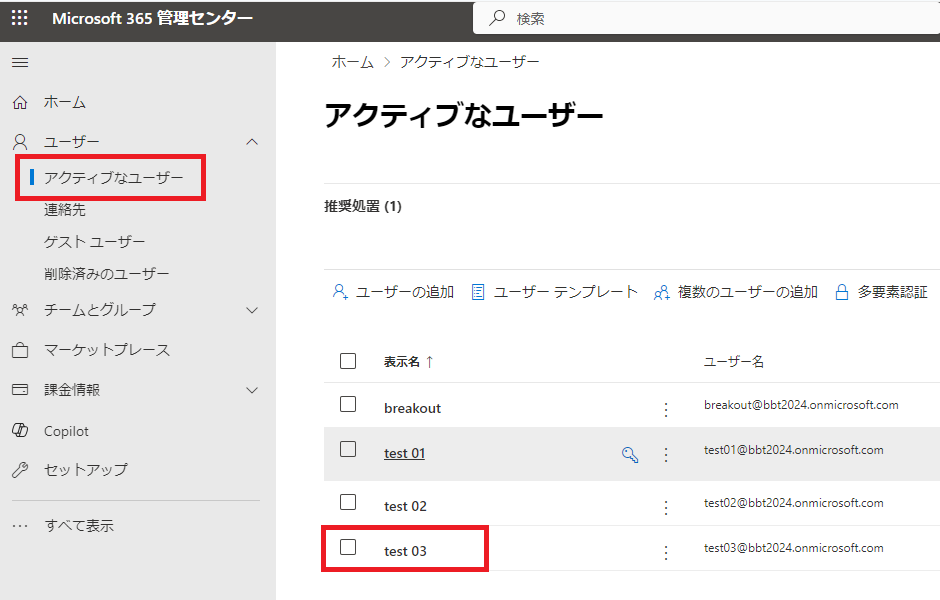
「連絡先情報の管理」をクリックします。
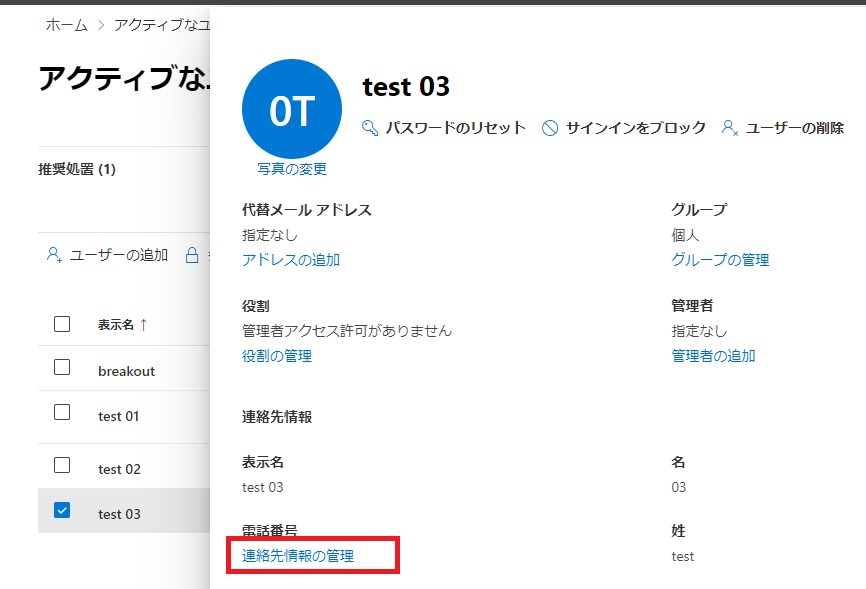
名前を変更したい部分を変更し、「変更の保存」をクリックし、保存します。
ここでは、「test」を「テスト」としました。
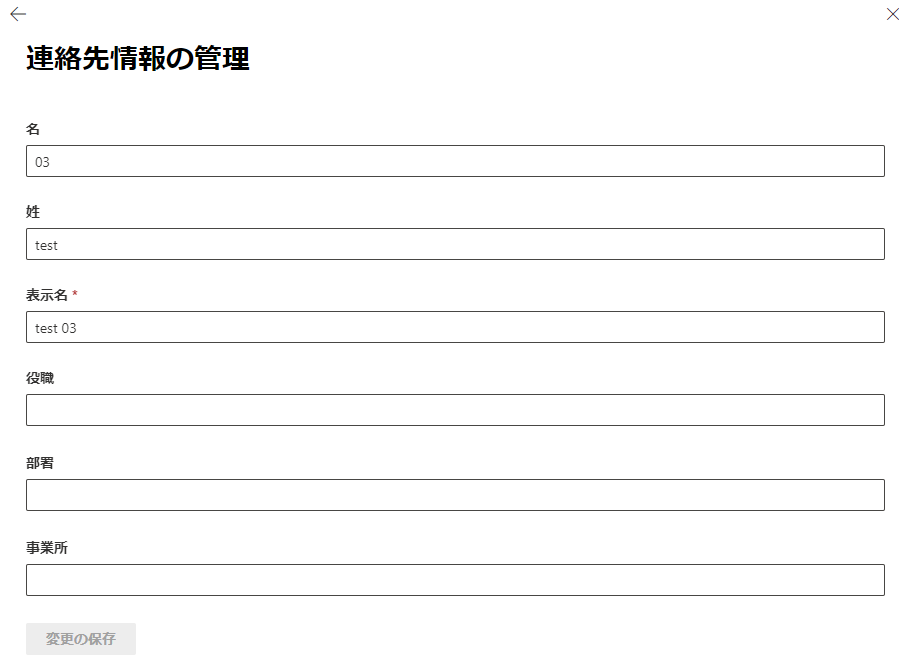
変更方法は、以上となります。
名前変更後、すぐには名前は変わりません。
30分~最大24時間後に変わります。
まとめ
今回は、Teamsの自分の名前の変更法について解説しました。

